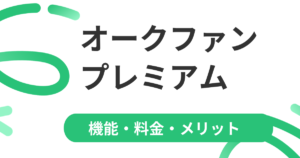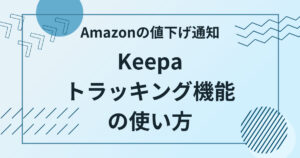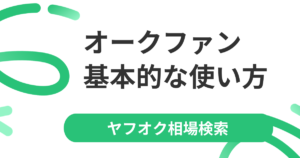店舗せどりの検索ツール、そして電脳仕入れのリサーチツールとして人気の高い「アマコードプロ(Amacode Pro)」ですが、
- アマコードプロを使い始めたけど、最初はどんな設定をすればいいかわからない
- アマコードプロのおすすめの設定を教えて欲しい
といった方もいるかと思います。
そこで本記事では、アマコードプロのおすすめ設定を紹介したいと思います。
設定を変えるだけでもリサーチ効率が格段にアップするので、参考にしていただければと思います。
アマコードプロのおすすめ設定
アマコードプロのおすすめ設定を紹介します。
カスタムオプション
カスタムオプションは、商品ごとに表示されるオプションバーを独自に設定できる機能です。
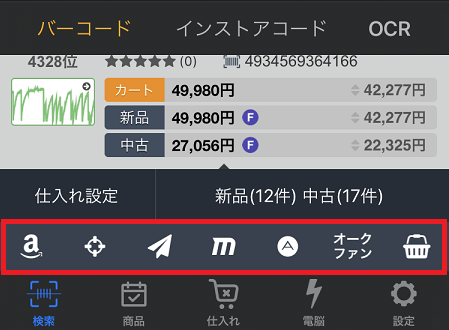
自分好みのオプションバーにすることで、1タップでWebサイトを開いたりできるので、検索効率も上がってきます。
また、このカスタムオプションの設定は、アマコードWebにも同期されるので、カスタマイズ次第でアマコードWebを使った電脳仕入れのリサーチ効率に大きく影響してきます。
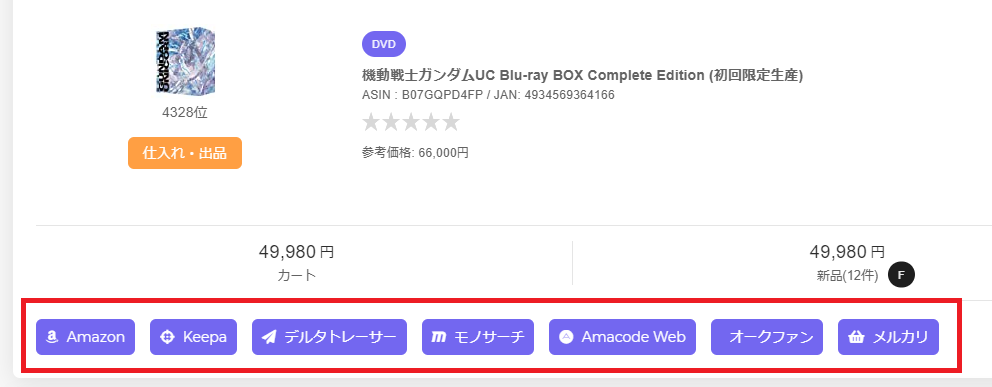
アマコードWebでは条件の絞り込み検索ができるので、利益と取りやすい商品に絞ったあとで、カスタムオプションに設定している店舗をさらにチェックしていくことができます。
アマコードWebについては、こちら「アマコードWeb版について解説!店舗・電脳の仕入れ効率が大幅アップ!」で解説しているので、参考にしてみてください。
カスタムオプションでは、以下の4つのアクションを設定できます。
- ウェブサイトの表示
- ウィジェットウェブ表示
- クリップボードへコピー(商品のJNAやASINをコピーできる)
- メール送信(メーラーを立ち上げ、商品情報をメールすることができ)
ウェブサイトの表示は、独自のパラメータを使って表示する方法です。
デルタトレーサーの追加を例に、独自パラメータを使ったカスタムオプションの設定方法を説明します。
アマコードプロを起動して、設定アイコンをタップします。

設定メニュー一覧から「カスタムオプション」をタップします。
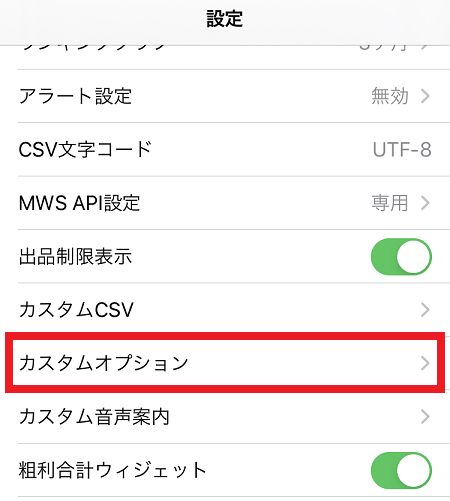
カスタムオプション一覧が表示されるので、右上の「+」アイコンをタップします。

基本情報やアクションの設定画面が表示されます。
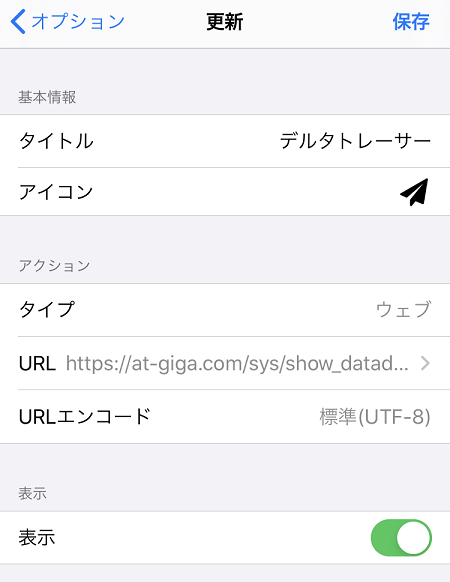
タイトルやアイコンは、自分がわかりやすいものに設定すればOKです。
URLに以下を設定します。
https://at-giga.com/sys/show_datadesct.php?asin={asin}
※上記は、デルタトレーサーの商品検索後のURLで、{asin}の部分が実際のASINコードに置換されて表示されるようになります。
他の項目はそのままでOKです。
すべの項目を入力したら、右上の「保存」をタップします。
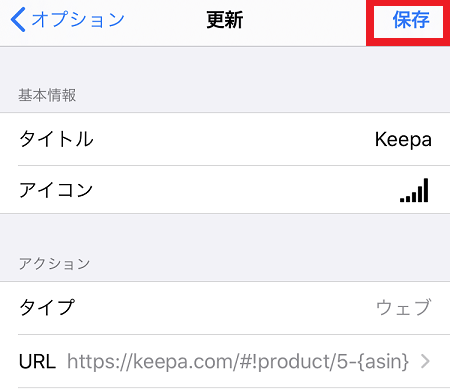
※ちなみにですが、オプション一覧で「編集」をタップすると、順番を入れかえることができます。
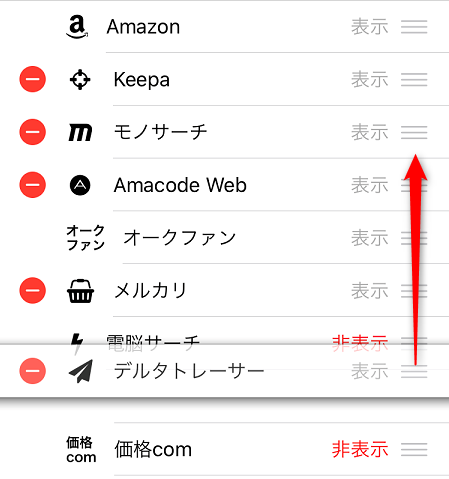
商品のオプションバーに、先ほど追加したアイコンが表示されるのでタップします。
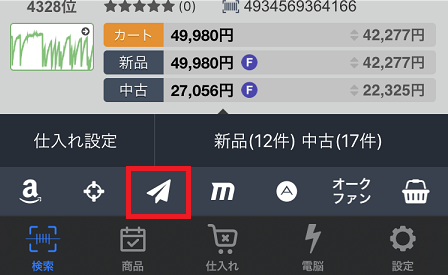
以下のように、1タップでデルタトレーサーの商品ページを開くことができます。
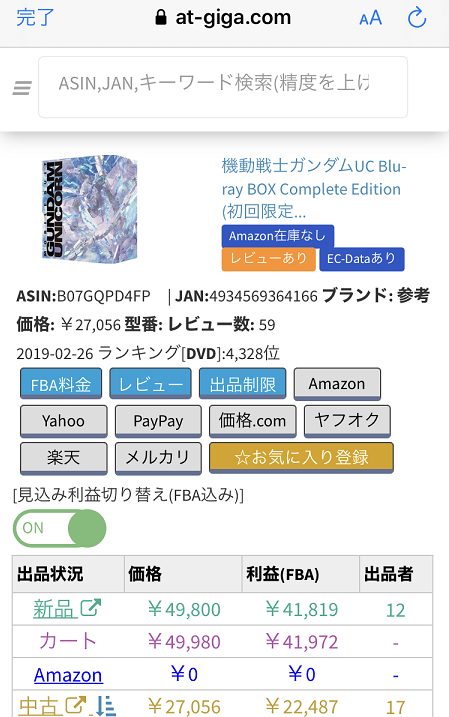
これまでの例では、アクションタイプを「ウェブ」にしたため画面遷移して表示されましたが、アクションタイプを「ウィジェットウェブ」にすると、ページ遷移することなくアプリ内にウェブサイトを表示できます。
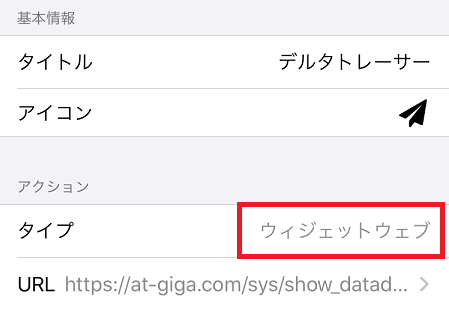
以下のように、アプリ内にデルタトレーサーが表示されるようになるので、アマコードプロの検索情報をみながらデルタトレーサーをみて仕入れ判断ができるようになります。

わざわざ画面遷移をする必要がなくなるので効率的になります。ただし、見える範囲は狭くなるのでサイトによって使い分けると便利です。
他にもメルカリや楽天市場など、いろんなショップを追加することができるので、自分好みのサイトを追加しましょう。
いくつかサンプルとして、ショップ名とアクションで設定するURLを紹介しておきます。
- Keepa:https://keepa.com/#!product/5-{asin}
- デルタトレーサー:https://at-giga.com/sys/show_datadesct.php?asin={asin}
- 楽天市場:https://search.rakuten.co.jp/search/mall/{jan}/
- Yahoo!ショッピング:https://shopping.yahoo.co.jp/search?p={jan}&X=2
- ブックオフ:https://www.bookoffonline.co.jp/display/L001,st=a,q={jan}
- メルカリ:https://www.mercari.com/jp/search/?keyword={name}
- モノサーチ:https://mnsearch.com/item?kwd={asin}
アマコードWebのグラフ表示
アマコードプロでは、検索結果に表示されるグラフをタップすると、アマコード独自のランキンググラフが表示されます。
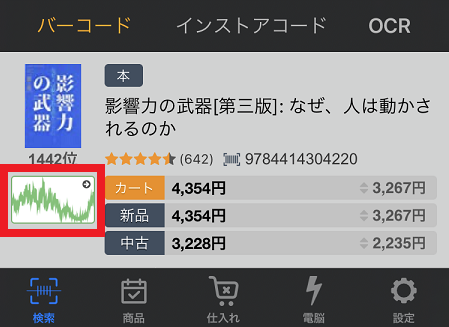
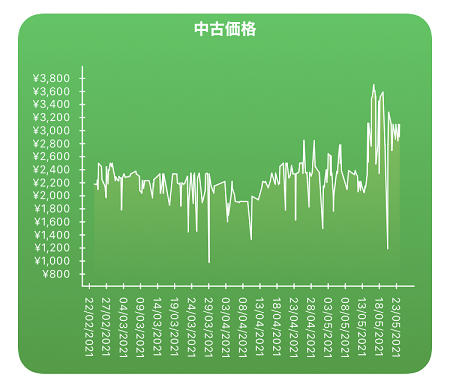
便利ではあるのですが、詳細なデータを確認することはできません。
そんなときに便利なのが、アマコードWebのランキンググラフです。
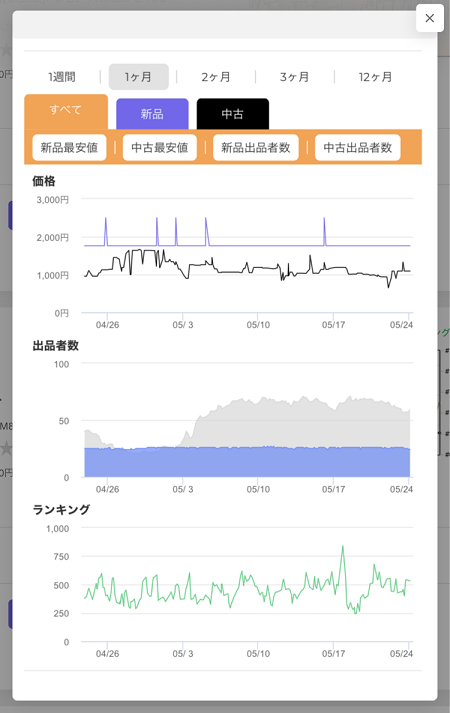
アマコードWebのグラフは、詳細データが確認できるので、仕入れ判断の精度がより高まります。
アマコードプロとアマコードWebを連携をすれば、1タップでアマコードWebのグラフを表示させることができるので設定しておくと便利です。
それでは、アマコードプロとアマコードWebの連携方法を紹介します。
先ほど紹介したカスタムオプションの設定を行います。
アクションの入力画面でURLをアマコードWebのURLにします。
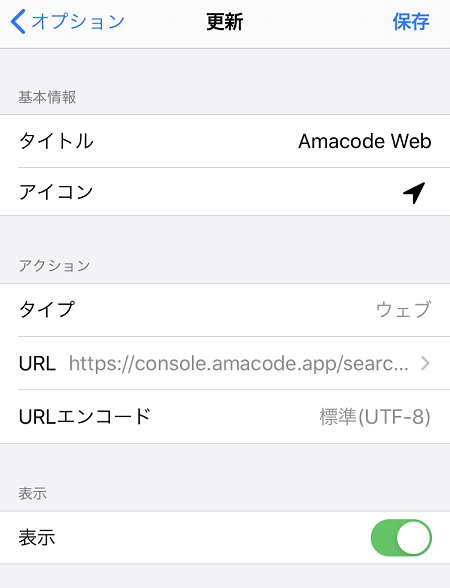
タイトルやアイコンは、自分がわかりやすいものに設定すればOKです。
URLに以下を設定します。
https://console.amacode.app/search?q={asin}
他の項目はそのままでOKです。
すべの項目を入力したら、右上の「保存」をタップします。
オプションバーに先ほど追加したアイコンが表示されているのでタップします。

初回アクセス時は、ログイン画面が表示されるのでログインを行います。
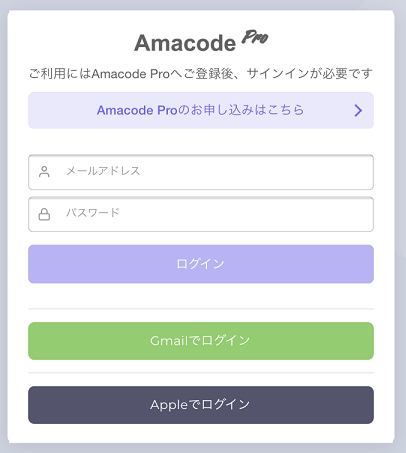
このように、アマコードWebのグラフを表示することができます。
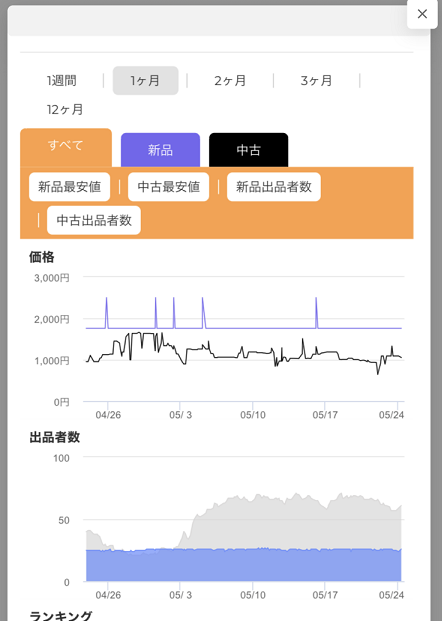
ハイブリッドサーチ
ハイブリッドサーチは、「店舗で検索した商品」を楽天市場やヤフーショッピングなどのネットショップから自動で検索し、指定した利益率以上の商品を知らせてくれる機能です。
- 店舗で検索した商品は利益がでなくても、ハイブリッドサーチで見つかればその場で仕入れ。
- 店舗の利益商品がネットショップで見つかれば縦積み仕入れ。
店舗仕入れをしながら、同時に電脳リサーチを行ってくれるめちゃくちゃ便利な機能です。
設定方法はかんたんです。
「設定」→「ハイブリッドサーチ設定」を選択します。
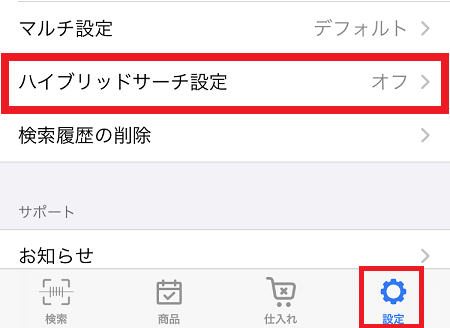
ハイブリッドサーチ設定画面が表示されます。
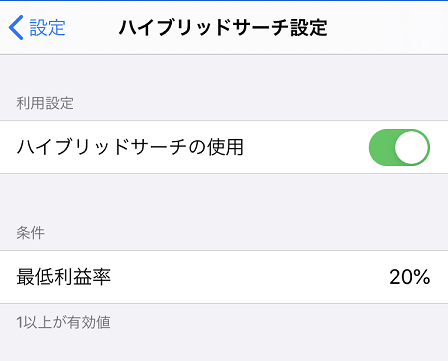
以下の項目を設定します。
- 「ハイブリッドサーチの使用」をONにする
- 最低利益率を設定する
これでハイブリッドサーチの設定は完了です。
最低利益率をクリアした商品がネットで見つかれば、下部メニューの「電脳」アイコンに通知がきます。
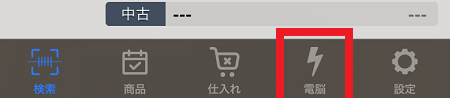
粗利合計ウィジェット
粗利合計ウィジェットは、その日の仕入れ金額や粗利合計などを表示する機能です。仕入れ設定を行うと加算されていきます。
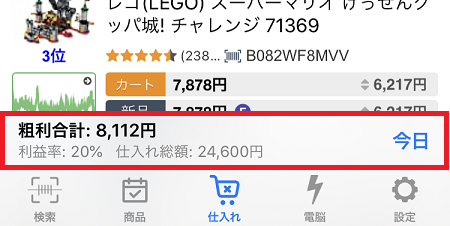
アマコードプロの「設定」画面で、「粗利合計ウィジェット」をONにすることで表示されます。
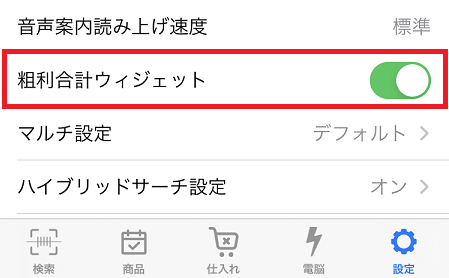
カスタムCSV
アマコードプロでは、検索履歴や仕入れリストにある商品データをCSVファイルとしてメール送信することができます。
カスタムCSVは、自分の好きな項目、並び順でCSVファイルを出力できるようにカスタマイズできる機能です。
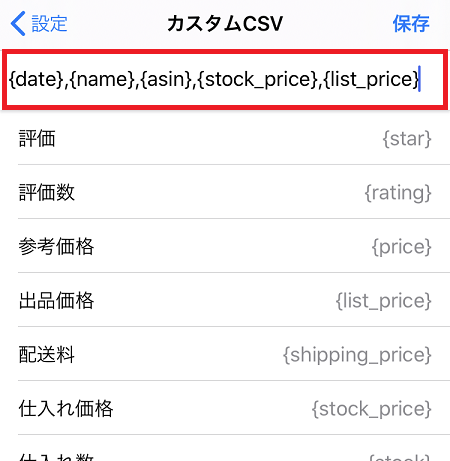
カスタムCSV機能を使うことで、以下のような使い方をできるようになるので便利です。
- 在庫管理表にコピペするための項目にカスタマイズ
- 価格改定ツールのCSV一括出品に合わせた項目にカスタマイズ
カスタムCSVを使うことで、作業効率が上がりますよ。
まとめ
アマコードプロおすすめ設定を紹介してきました。
本記事で紹介した設定をすれば検索効率も変わってくるので、参考にしていただければと思います。
カスタムオプションの設定をすることで、横展開リサーチがしやすくなりますし、アマコードWebでの使い勝手も上がります。ぜひ自分好みのオプションを作成してみてください。
アマコードプロの使い方や使ってみた感想はこちら「【徹底解説】アマコードプロ使用レビュー!便利機能やデメリットも解説!」で解説しているので、参考にどうぞ。